谷歌浏览器怎么清除浏览记录
来源:
浏览器
发布时间:2024年03月28日 10:14:19
谷歌浏览器怎么清除浏览记录?谷歌浏览器是如今最受欢迎的一款浏览器软件,这款浏览器功能十分强大,运行非常快,并且安全性极高,不少人都将这款浏览器作为日常默认浏览器软件,我们在浏览器里浏览内容就会留下浏览记录,这些记录会导致浏览器卡顿,那么我们该如何清理掉浏览记录呢。小编这次就给各位整理了谷歌浏览器清除浏览记录操作流程一览,大家快来看看吧。
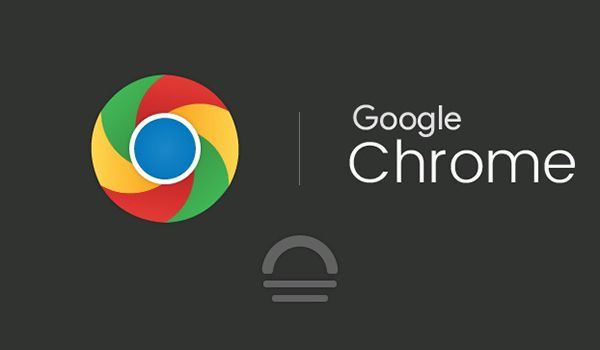
谷歌浏览器清除浏览记录操作流程一览
1.打开谷歌浏览器。
2.点击如图所示的按钮(如图所示)。
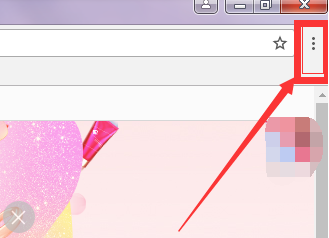
3.在弹出的选项内选择设置(如图所示)。
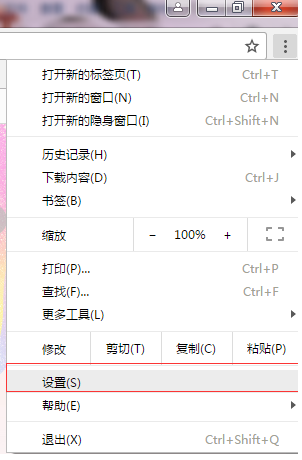
4.点击选择历史记录(如图所示)。
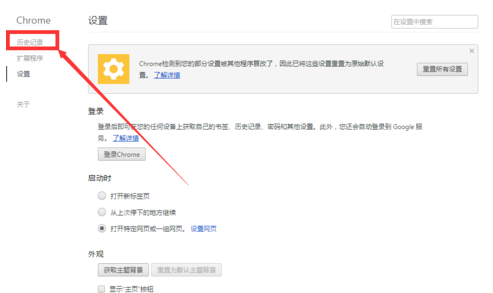
5.在这里可以看到你浏览的历史记录,如果需要清除浏览记录,点击清除浏览数据(如图所示)。

6.此时会弹出一个对话框,可以选择要清除的数据时间段,要清除的内容,点击选择后点击清除浏览数据即可(如图所示)。
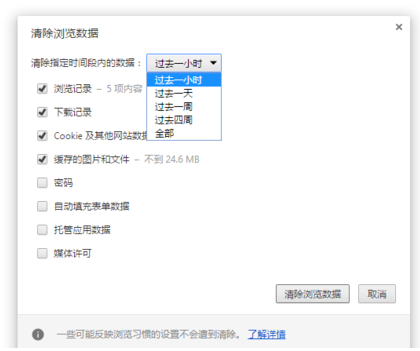
以上就是【谷歌浏览器怎么清除浏览记录?谷歌浏览器清除浏览记录操作流程一览】的全部内容啦,对这篇文章感兴趣的朋友千万不要错过了。
 最新下载
最新下载
 最新教程
最新教程
- 360极速浏览器如何全屏截图?360极速浏览器截取完整网页内容具体方法 2024-04-25
- 搜狗高速浏览器主页是空白怎么办?搜狗高速浏览器解决主页空白方法步骤 2024-04-24
- 360安全浏览器下载速度慢怎么办?360安全浏览器提升下载速度方法介绍 2024-04-23
- 火狐浏览器怎么进入帮助页面?火狐浏览器查看帮助页面方法步骤 2024-04-22
- 火狐浏览器如何创建新账号?火狐浏览器创建新账号步骤一览 2024-04-21
- 搜狗浏览器如何将网页保存为PDF?搜狗浏览器设置将网页保存为PDF步骤一览 2024-04-20
- 谷歌浏览器的字体突然变小怎么调整?谷歌浏览器调整字体大小方法教程 2024-04-18
- Edge浏览器开机自动打开怎么解决?Edge浏览器关闭开机自动启动步骤一览 2024-04-17

